Netflix to jedna z najpopularniejszych internetowych usług strumieniowych opartych na subskrypcji. Platforma zawiera ogromną bibliotekę filmów i programów telewizyjnych.
Niektórzy użytkownicy systemu Windows 10 zgłosili irytujący problem z łącznością z Netflix.
Komunikat o błędzie Przepraszamy, wystąpił problem z komunikacją z Netflix. Proszę spróbuj ponownie uniemożliwia dostęp do treści wideo.
Jeśli utknąłeś z tym błędem, mamy szereg poprawek, które umożliwiają dostęp do treści Netflix.
Co zrobić, jeśli wystąpił problem z komunikacją z Netflix
1. Załaduj stronę ponownie
Pierwszą rzeczą, którą powinieneś zrobić, to odświeżyć stronę internetową Netflix.
Po prostu kliknij Odświeżać w przeglądarce lub naciśnij Ctrl + R, aby ponownie załadować stronę i sprawdzić, czy to rozwiązało problem.
2. Uruchom ponownie komputer
Uruchamianie aplikacji i zadań może zakłócać prawidłowe działanie Netflix.
Uruchom ponownie komputer i sprawdź, czy to rozwiąże problem.
3. Sprawdź swoje połączenie internetowe
- Przeprowadź test prędkości online, aby sprawdzić prędkość Internetu i ping
- Spróbuj załadować inne strony internetowe, aby sprawdzić, czy ładują się szybko, bez zakłóceń
- Wykonaj twardy reset modemu / routera
- Upewnij się, że komputer jest podłączony do Internetu za pośrednictwem połączenia przewodowego zamiast Wi-Fi
- Jeśli zauważysz, że twoje połączenie internetowe działa wolniej niż zwykle, skontaktuj się z dostawcą Internetu i poinformuj go o tym problemie.
4. Zaktualizuj sterownik karty graficznej
- Naciśnij klawisze logo Windows + R na klawiaturze> wpisz devmgmt.msc i naciśnij Enter, aby otworzyć Menedżera urządzeń

- Rozwiń Karty graficzne sekcja w oknie Menedżera urządzeń
- Kliknij prawym przyciskiem myszy każdy dostępny sterownik karty graficznej> wybierz Aktualizacja

- Wybierz Wyszukaj automatycznie zaktualizowane oprogramowanie sterownika i poczekaj na zakończenie procesu
- Po zakończeniu aktualizacji uruchom ponownie komputer i sprawdź, czy problem został rozwiązany
5. Pobierz aplikację Netflix
Spróbuj pobrać i zainstalować aplikację Netflix dla systemu Windows i sprawdź, czy ładowanie zawartości działa.
Mamy nadzieję, że co najmniej jedno z tych rozwiązań pomogło ci naprawić ten komunikat o błędzie Netflix. Jeśli natknąłeś się na inne działające rozwiązania, udostępnij je w sekcji komentarzy poniżej.

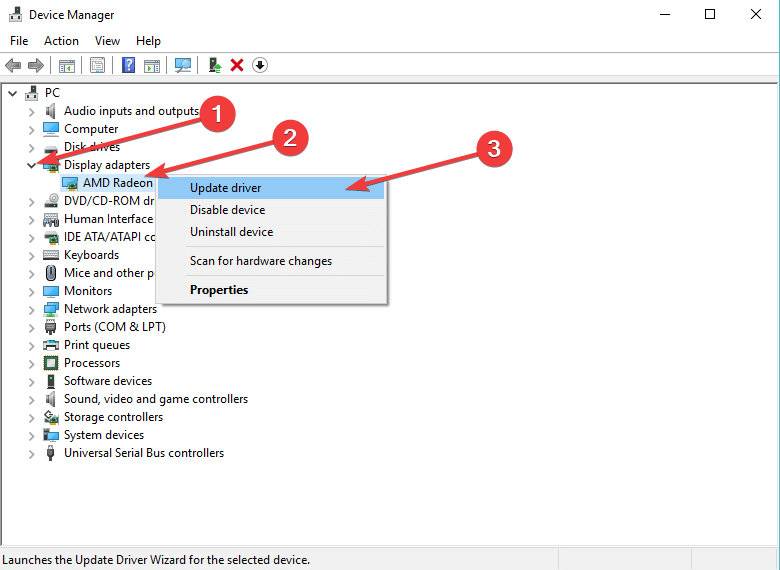
![Wystąpił problem z komunikacją z Netflix [FIX THIS]](https://pogotowie-komputerowe.org.pl/wp-content/cache/thumb/61/a47f3c7569a8261_320x200.png)



